Para Além da Automação: Dominar a Pós-Edição para Traduções Impecáveis
Yee
Aug 20, 2024
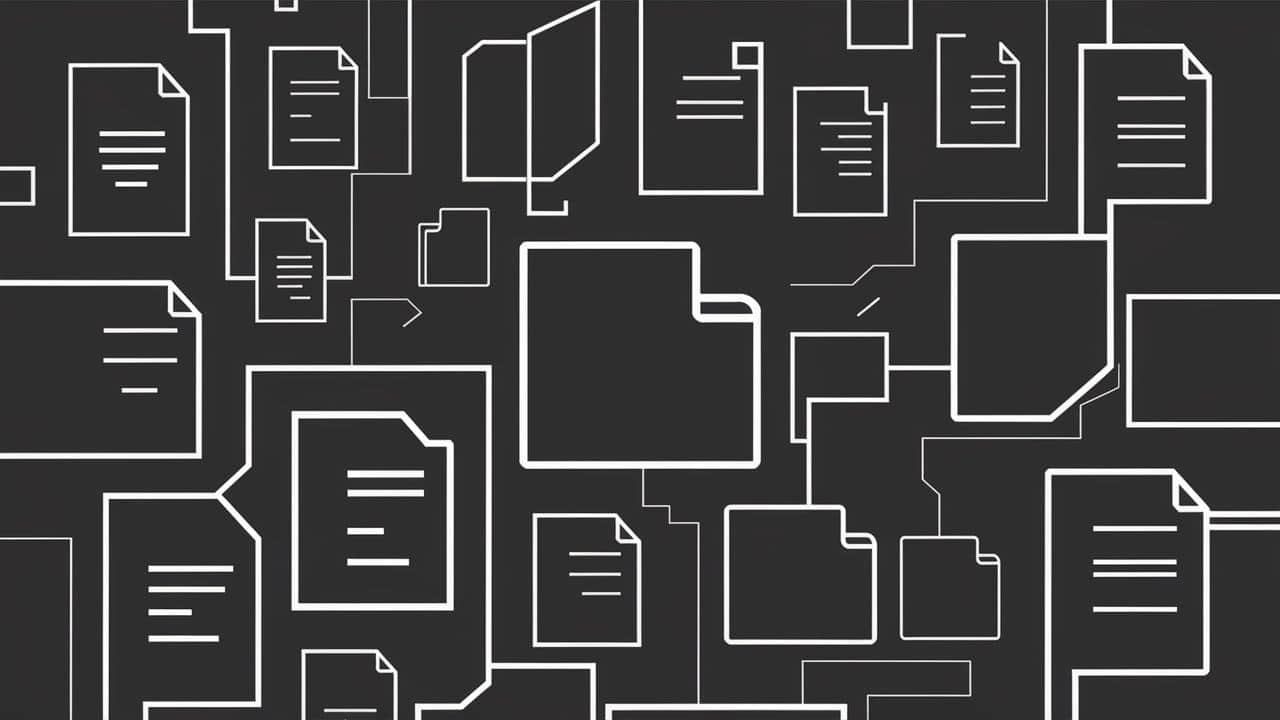
O toque final da tradução por IA: a funcionalidade de revisão humana do O.Translator leva a sua tradução à perfeição
A tradução por IA está cada vez mais poderosa; seja com o GPT-4 ou o Gemini Pro, a qualidade e fluidez das suas traduções por vezes quase igualam a tradução humana. Mas já lhe aconteceu sentir que à IA parece faltar sempre “aquele toque final”?
É verdade, a máquina será sempre uma máquina. Quando é necessária precisão absoluta, coerência com a identidade da marca ou lidar com contextos complexos, é aí que precisamos intervir pessoalmente e dar aquele toque final tão essencial. É precisamente por isso que o O.Translator mantém a funcionalidade de revisão humana — acreditamos que a tecnologia de IA mais avançada, aliada à sua experiência, é o que permite criar traduções perfeitas.
Porque, mesmo com uma tradução por IA poderosa, o seu toque final é indispensável?
Mesmo com o suporte das mais avançadas soluções de IA, existem contextos específicos em que a intervenção humana não é apenas necessária, mas absolutamente insubstituível.
-
A precisão milimétrica nos domínios profissionais Em áreas como o direito, a medicina, as finanças e a tecnologia de ponta, uma ligeira diferença de vocabulário pode ter consequências enormes. Cláusulas contratuais, manuais técnicos, documentos de patente... Estes conteúdos exigem 100% de precisão nos termos técnicos e nas expressões padronizadas. A revisão humana é a última linha de defesa para garantir a profissionalização e evitar consequências graves.
-
A “alma” da imagem de marca O seu copy de marketing, a história da sua marca e os materiais promocionais precisam de muito mais do que uma tradução “correta”; exigem uma expressão com sentimento. O tom, o estilo e aquele toque especial que são exclusivos da sua marca são elementos que a IA dificilmente consegue replicar. Com a pós-edição, pode ter a certeza de que cada frase transmite a essência da sua marca, criando uma ligação emocional com utilizadores em todo o mundo.
-
A precisão no contexto cultural Quando a tradução envolve frases ambíguas ou aborda temas sensíveis de ordem social, ética ou política, a IA pode facilmente cometer deslizes. Só os seres humanos conseguem compreender profundamente as nuances e o contexto cultural presentes nas entrelinhas, proporcionando a expressão mais adequada e evitando eficazmente mal-entendidos ou até mesmo controvérsias.
Exercício prático: três passos para garantir a revisão precisa da tradução por IA
Não se preocupe, realizar revisões humanas no O.Translator é muito simples. Tomando como exemplo o documento acima, que necessita de alterações em 5 pontos, vejamos como concluir rapidamente o processo.
Primeiro passo: identificar e corrigir termos específicos
Encontrou uma palavra ou frase cuja tradução não ficou ideal? Resolva facilmente!
- Abra a janela de edição e localize o registo que precisa de ser ajustado.
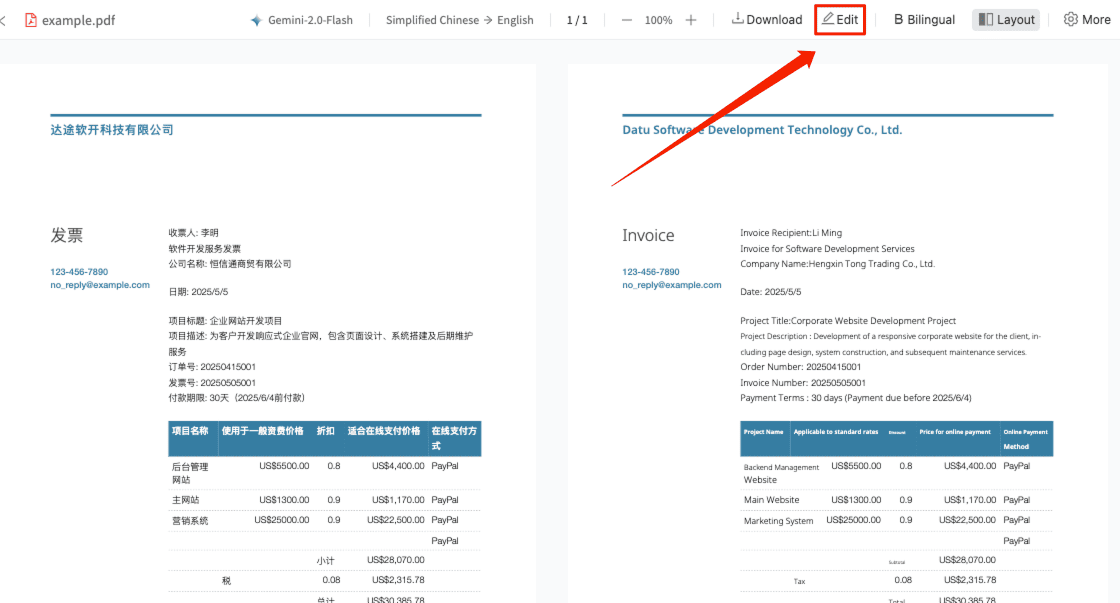
- Clique no botão “Modificar” à direita.
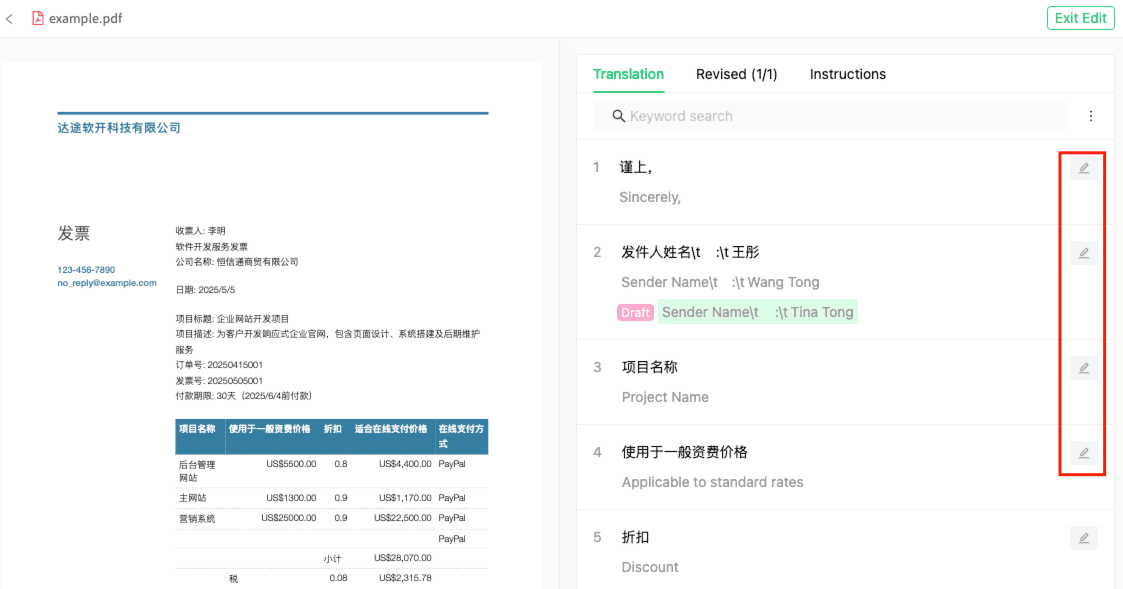
- Altere diretamente no campo de entrada para o formato desejado e depois clique em “Confirmar” para guardar.
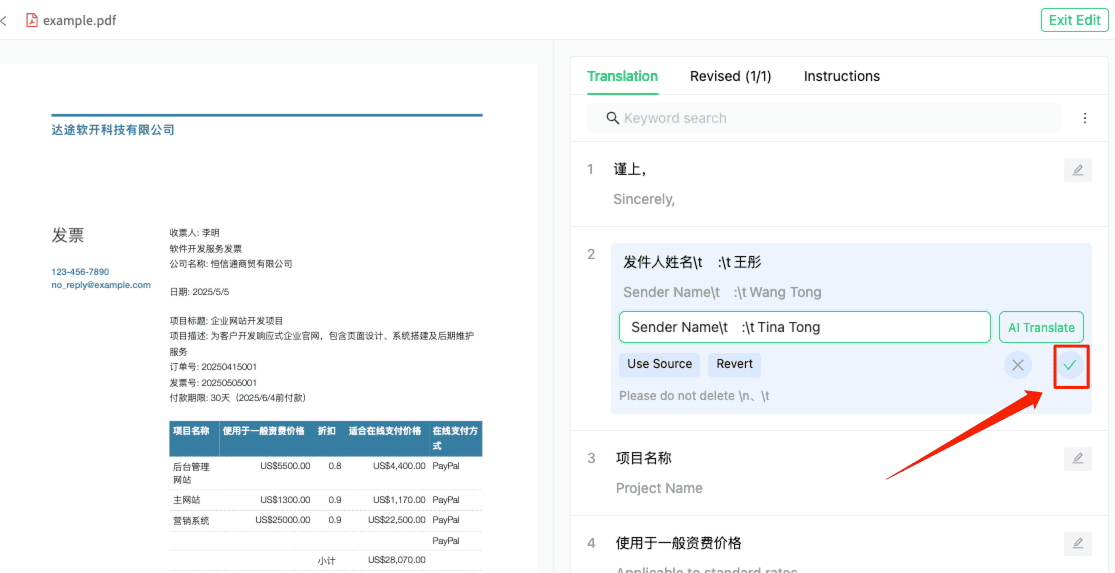
- Depois de concluir todas as alterações, selecione retraduzir (não é necessário pagar novamente em pontos para a retradução).
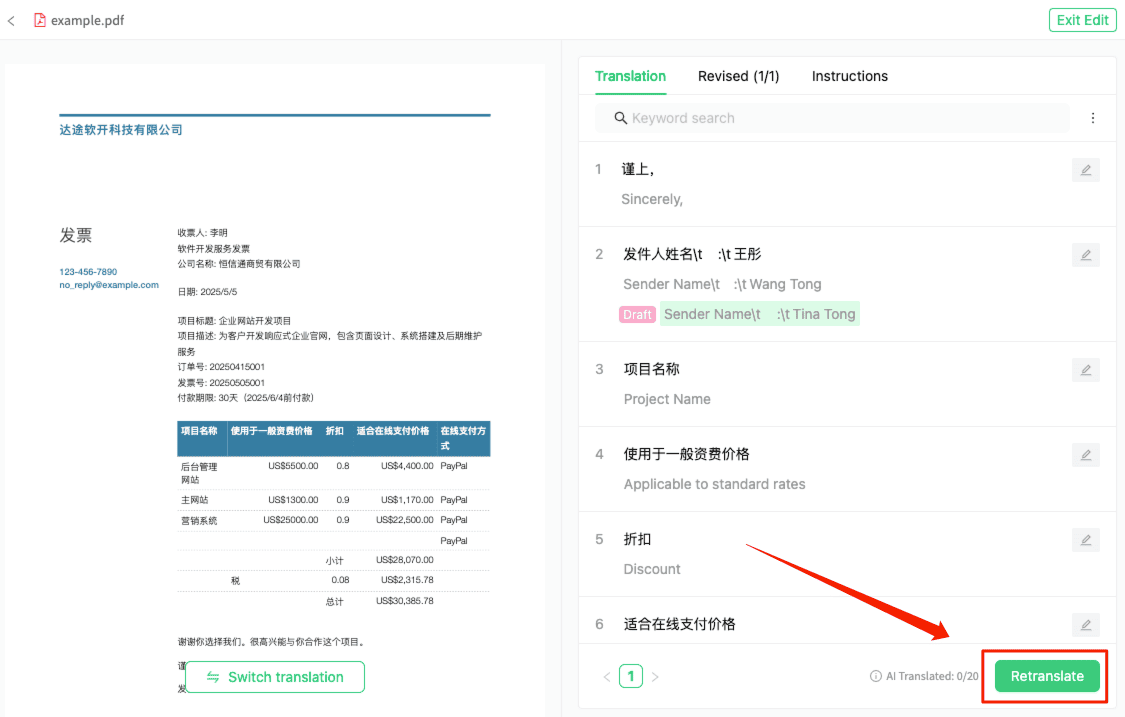
Uma pequena dica: pode encontrar símbolos como n ou t no texto. São os “heróis discretos” que mantêm o formato original dos parágrafos e recuos, por isso, não os altere durante a edição!
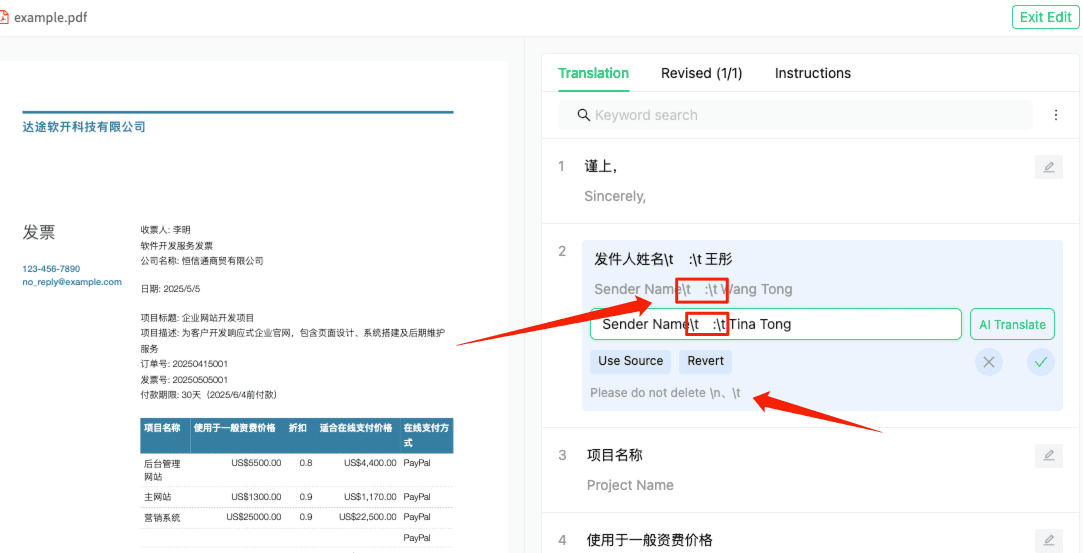
Segundo passo: substituição em lote, eficiência a dobrar
Para nomes de pessoas, empresas ou termos específicos que aparecem repetidamente no texto, editar um a um seria demasiado trabalhoso. É aqui que a funcionalidade de “substituição em lote” revela todo o seu valor.
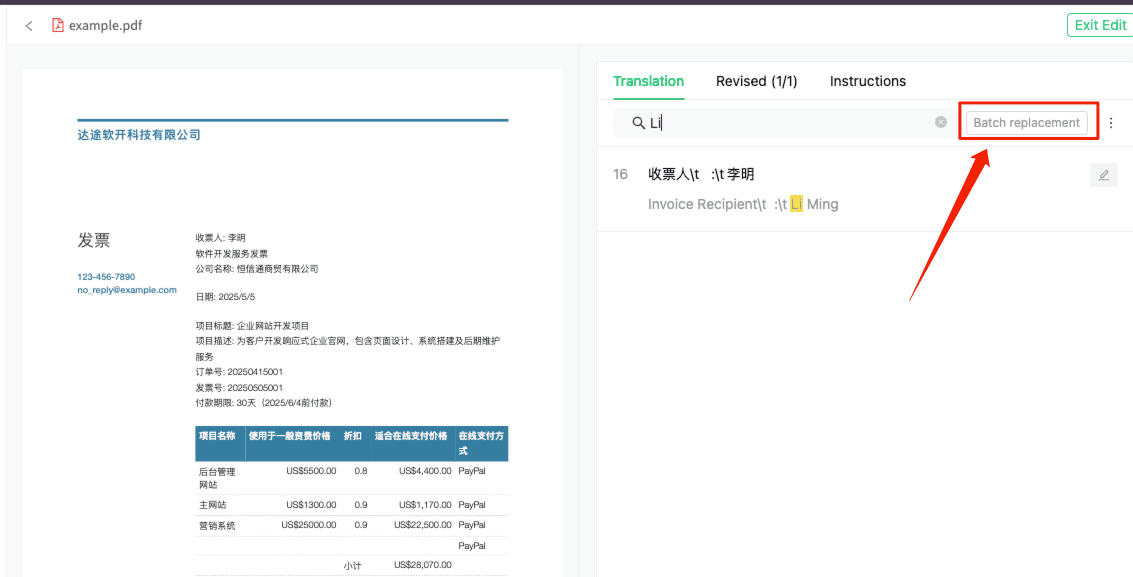
Basta inserir o texto original e a tradução de destino, e com apenas um clique são substituídos todos os itens correspondentes — rápido, preciso e sempre garantindo a uniformidade da terminologia em todo o conteúdo. Quer tornar as traduções ainda mais fiáveis e consistentes? Recomendamos vivamente que consulte o nosso Guia de Utilização da Terminologia — o segredo para manter um nível profissional elevado.
Terceiro passo: Manter o texto original em situações especiais
Por vezes, não queremos que certos conteúdos sejam traduzidos, como o texto no logótipo da empresa, carimbos em contratos, blocos de código, entre outros.
Nesses casos, basta clicar em “Usar texto original” para restaurar imediatamente essa parte ao conteúdo original não traduzido. Esta funcionalidade é extremamente prática ao lidar com imagens e textos sensíveis que precisam manter o seu formato original.
Tornar as alterações efetivas: rascunhos e retradução
Durante o processo de edição, todas as alterações guardadas mas ainda não aplicadas ao documento final serão armazenadas como “rascunhos”. Pode visualizá-las no separador “Revisto”.
Depois de concluir todos os ajustes, basta clicar no botão “Retraduzir” e o sistema sincronizará todas as suas alterações (rascunho) com o documento final traduzido.
Fique descansado, este processo de “Retradução”:
- Totalmente gratuito: pode modificar e gerar novamente quantas vezes desejar, até estar 100% satisfeito com o resultado.
- Gera um novo ficheiro: sempre que utilizar esta função, será criada uma nova tradução, sem substituir as versões anteriores.
Este processo é como assumir o papel de “diretor artístico” da sua IA: através da comparação entre múltiplos modelos de IA e pós-edição, tem a liberdade de aperfeiçoar cada detalhe.
O momento de testemunhar o extraordinário
Veja, com apenas alguns passos simples, uma tradução por IA que antes apresentava imperfeições tornou-se agora precisa, profissional e perfeitamente adaptada às nossas necessidades!
A tradução por IA já nos conduz por 99% do caminho, e a funcionalidade de revisão humana do O.Translator é a poderosa ferramenta que o ajuda a alcançar aquele 1% crucial em falta. Experimente já e crie, com as suas próprias mãos, uma tradução perfeita e irrepreensível!


